WPS文檔中插入gif動態圖的方法教程
時間:2023-02-15 13:33:22作者:極光下載站人氣:725
wps是一款我們都比較熟悉的軟件,很多小伙伴幾乎每天都會使用到該軟件,在WPS文檔中進行辦公時,我們有時候會需要插入一些圖片,在插入圖片時如果有需要我們還可以插入GIF動態圖片。如果我們需要在電腦版WPS
Word中插入動態圖,小伙伴們知道具體該如何進行操作嗎,其實方法是非常簡單的。我們只需要像插入其他普通圖片一樣,在“插入”選項卡中點擊“圖片”按鈕后根據需要插入GIF后綴的動態圖就可以了,插入后可以正常在自動出現的“圖片工具”下進行想要的調整。完成編輯以后將文檔另存為網頁文件格式就可以了,非常地簡單。接下來,小編就來和小伙伴們分享具體的操作步驟了,有需要或者是感興趣的小伙伴們快來和小編一起往下看看吧!
操作步驟
第一步:點擊打開電腦版WPS,打開需要導入GIF動圖的Word;
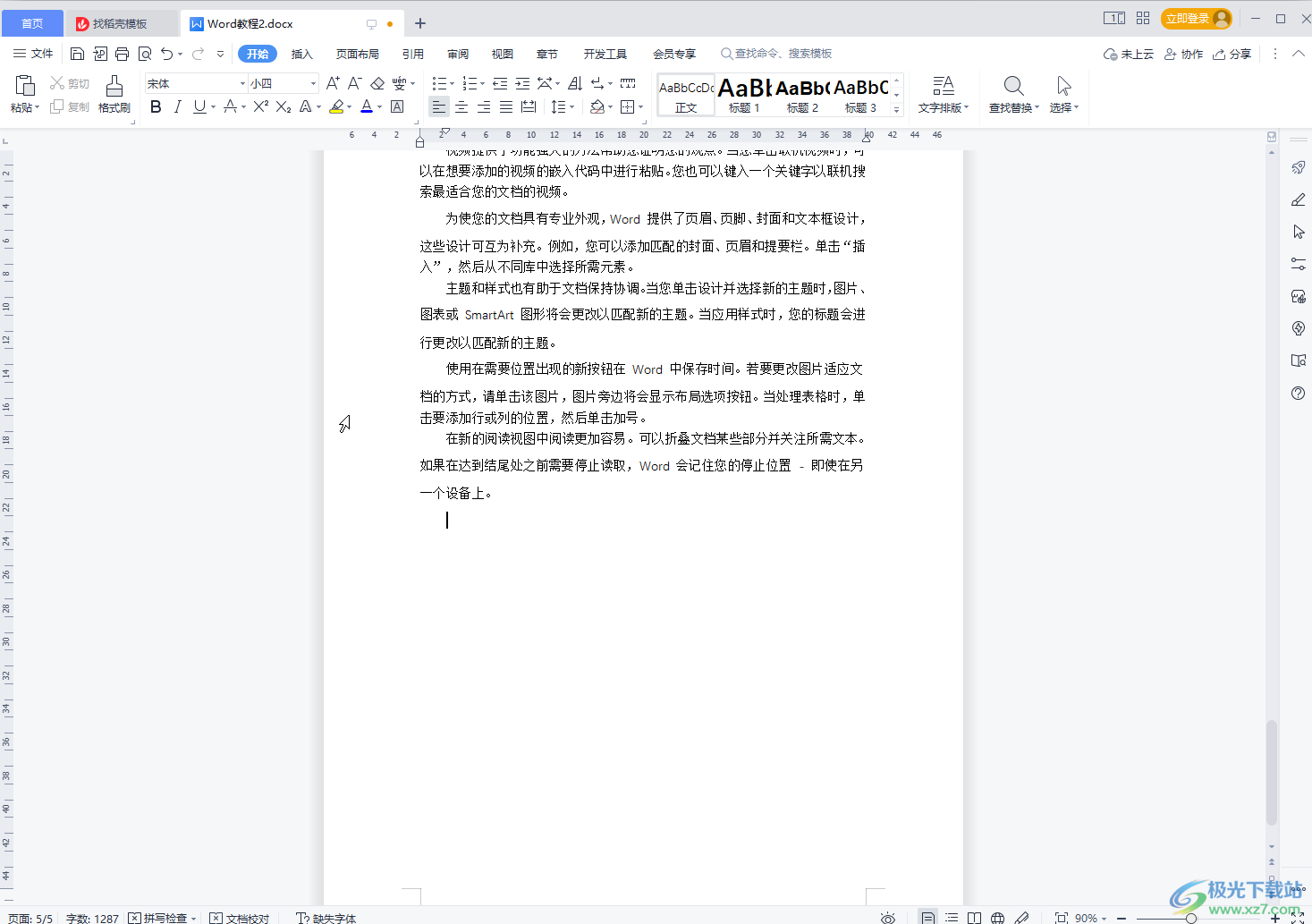
第二步:在“插入”選項卡中點擊“圖片”按鈕后,可以在子選項中選項圖片來源,比如可以插入本地圖片,也可以搜索系統提供的圖片;
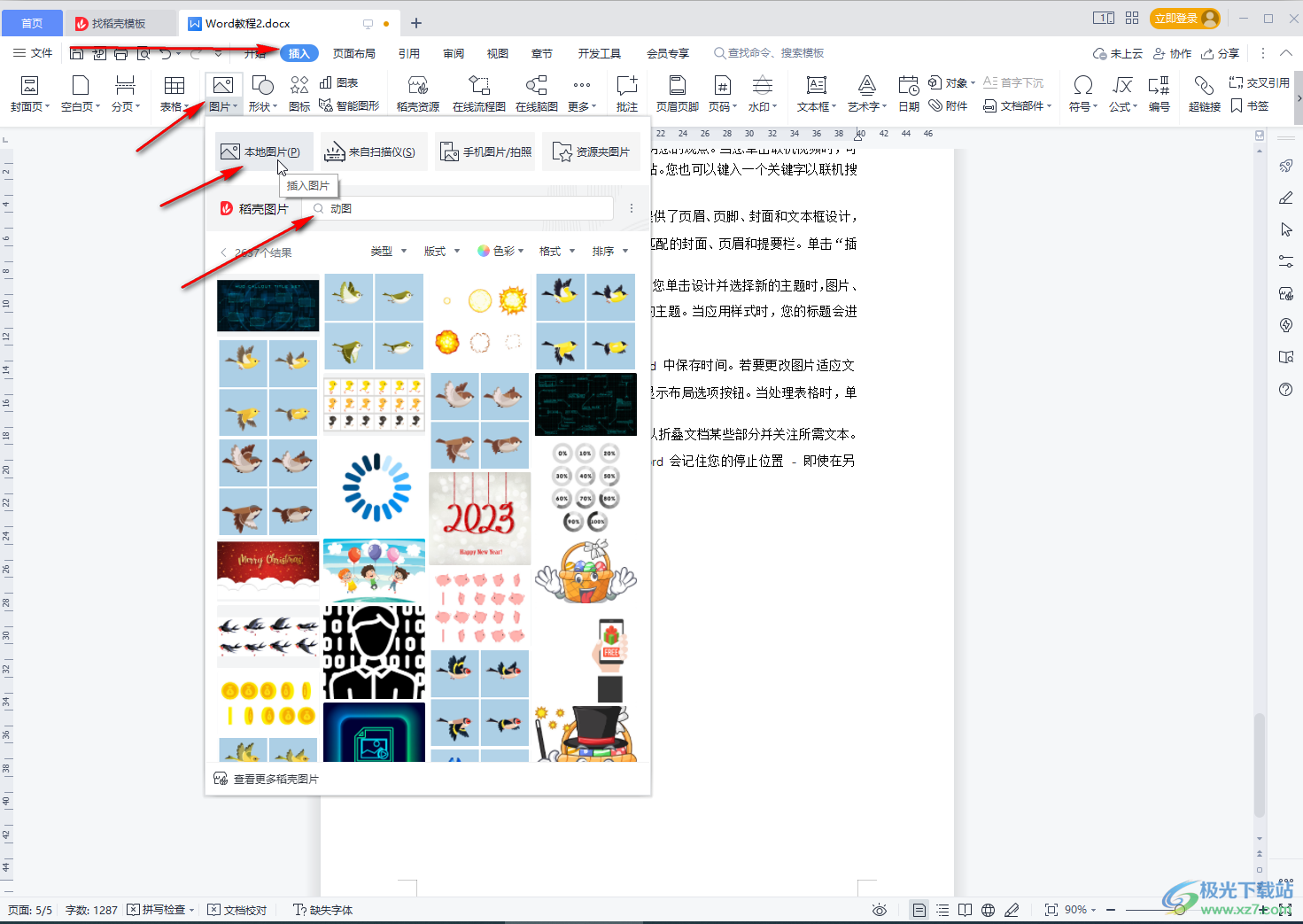
第三步:我們這里插入系統圖片,找到GIF后綴的動圖后,雙擊進行導入;
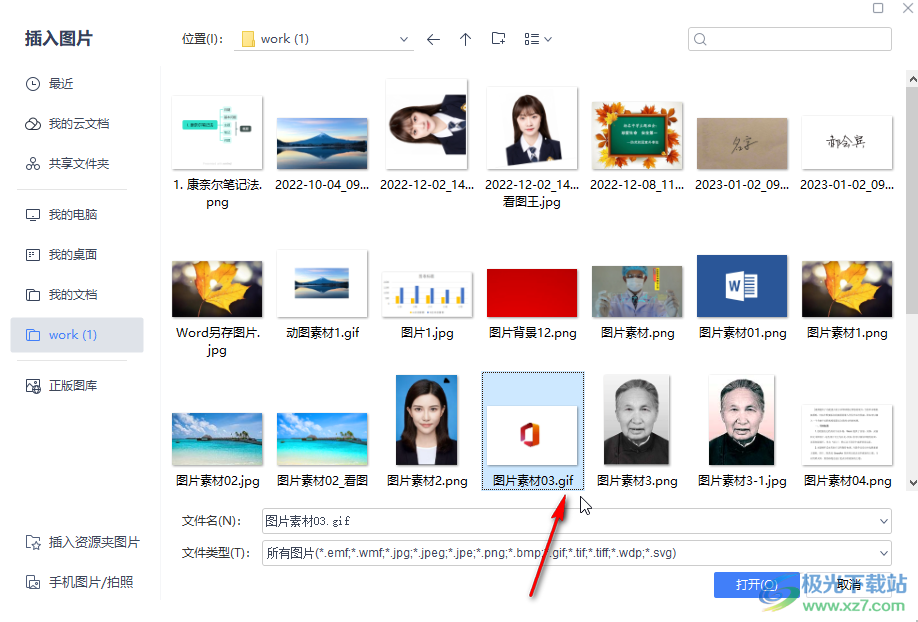
第四步:導入后可以正常調整圖片的環繞方式,使用圖片工具下的各種功能;
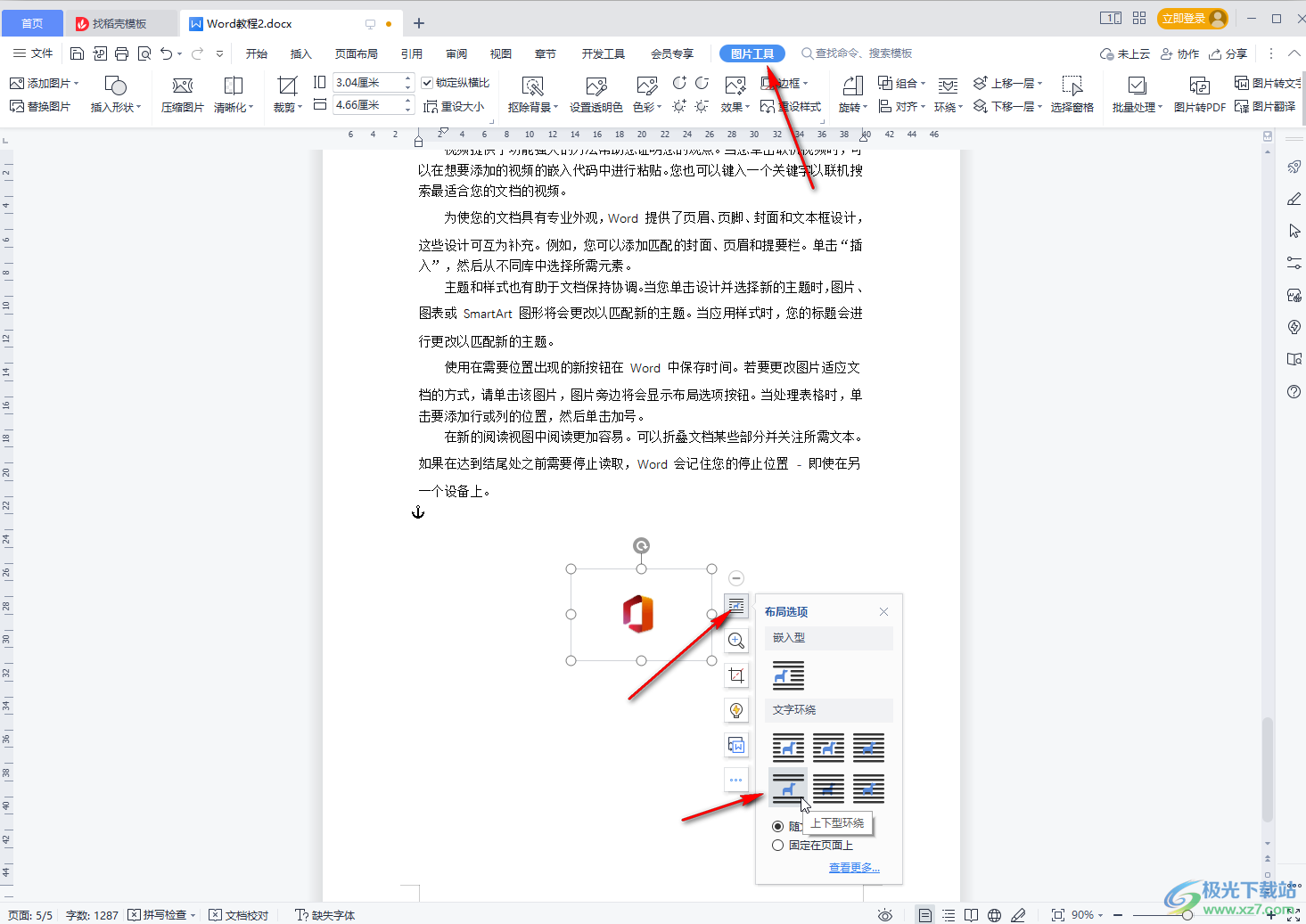
第五步:完成編輯后,按F12鍵打開另存文件窗口,點擊“文件類型”處的下拉箭頭選擇“網頁文件(HTML)”就可以了進行保存就可以了。
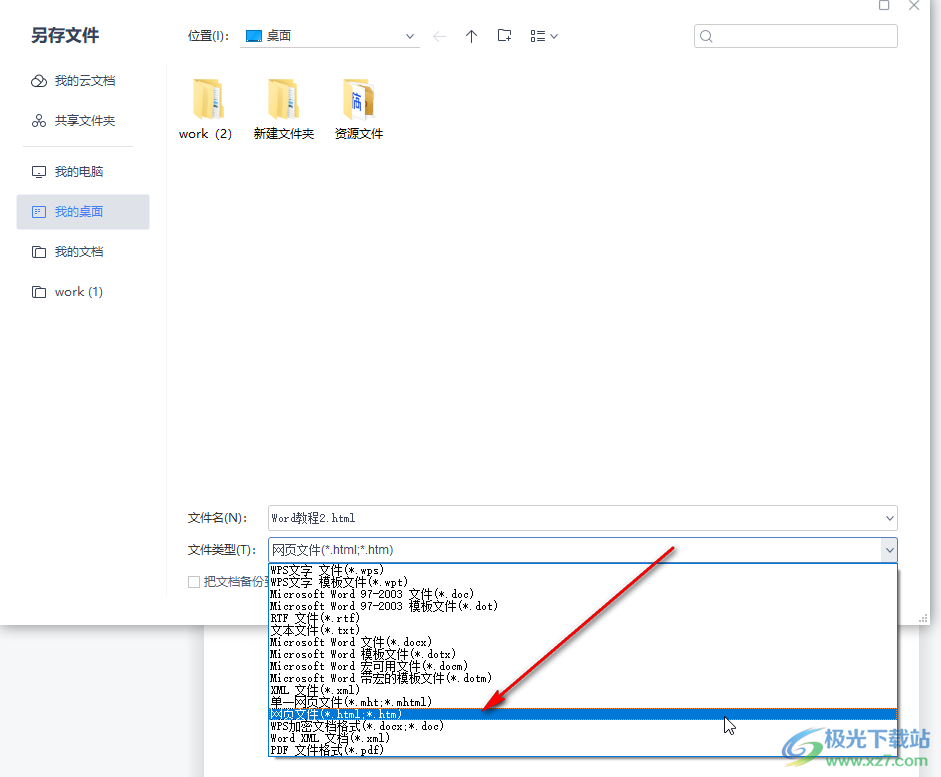
以上就是電腦版WPS文檔中導入GIF動圖的方法教程的全部內容了。通過上面的教程我們可以看到,在“圖片”按鈕的子選項中,我們還可以選擇插入來自掃描儀,插入手機圖片,插入資源夾圖片。

大小:60.68 MB版本:1.1.2.0環境:WinAll, WinXP, Win7
- 進入下載
相關推薦
相關下載
熱門閱覽
- 1百度網盤分享密碼暴力破解方法,怎么破解百度網盤加密鏈接
- 2keyshot6破解安裝步驟-keyshot6破解安裝教程
- 3apktool手機版使用教程-apktool使用方法
- 4mac版steam怎么設置中文 steam mac版設置中文教程
- 5抖音推薦怎么設置頁面?抖音推薦界面重新設置教程
- 6電腦怎么開啟VT 如何開啟VT的詳細教程!
- 7掌上英雄聯盟怎么注銷賬號?掌上英雄聯盟怎么退出登錄
- 8rar文件怎么打開?如何打開rar格式文件
- 9掌上wegame怎么查別人戰績?掌上wegame怎么看別人英雄聯盟戰績
- 10qq郵箱格式怎么寫?qq郵箱格式是什么樣的以及注冊英文郵箱的方法
- 11怎么安裝會聲會影x7?會聲會影x7安裝教程
- 12Word文檔中輕松實現兩行對齊?word文檔兩行文字怎么對齊?
網友評論